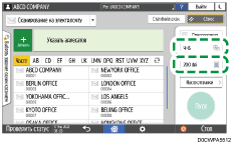Сканирование оригинала с необходимыми параметрами качества и плотности
Укажите качество и плотность сканирования на экране [Настройки отправки].
 На Начальном экране нажмите [Сканер].
На Начальном экране нажмите [Сканер].
 Нажмите [Настройки отправки] на экране сканера и укажите тип оригинала (качество), плотность и разрешение.
Нажмите [Настройки отправки] на экране сканера и укажите тип оригинала (качество), плотность и разрешение.
При настройке типа оригинала
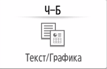
Тип оригинала | Применение |
|---|---|
Черно-бел.: Текст | Документ, содержащий в основном черно-белый текст. Оригинал сканируется для получения черно-белого изображения двух тонов. |
Black & White: Text / Photo | Документ, содержащий текст и фотографии черно-белого цвета. Оригинал сканируется для получения черно-белого изображения двух тонов. |
Black & White: Text / Line Art | Документ, содержащий текст и изображения черно-белого цвета. Оригинал сканируется для получения черно-белого изображения двух тонов. |
Черно-бел.: Фото | Документ, содержащий черно-белые рисунки и фото. Оригинал сканируется для получения черно-белого изображения двух тонов. |
Ч-Б: Рисунок | Четкое сканирование линий. Предотвращает появление на отсканированных изображениях клякс, которые имеются на оригиналах. |
Серая шкала | Документ, содержащий черно-белые рисунки и фото. Оригинал сканируется как изображение со многими градациями серого. |
Full Color: Text / Photo | Документ, содержащий в основном цветной текст. |
Full Color: Glossy Photo | Цветной оригинал, например галогенидосеребряные фотоотпечатки или изображения. |
Можно выбрать только [Шкала серого], [Цвет.: Текст/Фото] или [Полноцв.:Глянц. фото], если для [Тип файла] указано [PDF (JPEG 2000)].
Если вы выбрали тип оригинала, не совместимый с форматом файла, указанным в [Тип файла], тогда появится сообщение с предложением сменить тип файла или тип оригинала. В этом случае выберите тип файла или тип оригинала из предложенных в сообщении.
При корректировке плотности

Переместите ползунок
 влево или вправо, чтобы отрегулировать плотность. Цвета в отсканированном изображении становятся темнее при перемещении ползунка вправо.
влево или вправо, чтобы отрегулировать плотность. Цвета в отсканированном изображении становятся темнее при перемещении ползунка вправо.Установите флажок [Автоназначение], чтобы корректировка плотности выполнялась автоматически при сканировании оригинала с цветом фона, отличным от белого, например газеты или полупрозрачного документа.
Можно указать уровень градации тонов в [Функции сканера]
 [Сканировать]
[Сканировать] [Цвет/Плотность]
[Цвет/Плотность] [Плотн.фона ADS (Полноцветный)]
[Плотн.фона ADS (Полноцветный)]
При настройке разрешения

Выберите разрешение, используемое при сканировании оригиналов. При более высоком разрешении качество изображения будет выше, но размер отсканированных данных также увеличивается.
Чтобы обеспечить высокое качество отсканированных данных, значение [150 dpi] нельзя выбрать в следующих случаях:
Значение [PDF (JPEG 2000)] указано в [Тип файла]
В меню [Тип файла] выбран PDF и указаны настройки OCR
Сканирование оригинала в виде PDF-файла со встроенными текстовыми данными
 Чтобы отправить отсканированный документ по электронной почте, нажмите [Отправитель] и задайте имя отправителя.
Чтобы отправить отсканированный документ по электронной почте, нажмите [Отправитель] и задайте имя отправителя.
 Укажите адресата на экране сканера.
Укажите адресата на экране сканера.
 Поместите оригинал. Если сканирование не начинается автоматически, нажмите кнопку [Пуск].
Поместите оригинал. Если сканирование не начинается автоматически, нажмите кнопку [Пуск].

На экране сканера также можно задать качество и разрешение. Нажмите соответствующие элементы экрана, чтобы указать их.